SSH是一种用于管理UNIX系统的网络协议。SSH是目前较可靠,专为远程登录会话和其他网络服务提供安全性的协议。利用SSH协议可以有效防止远程管理过程中的信息泄露问题。透过SSH可以对所有传输的数据进行加密,也能够防止DNS欺骗和IP欺骗。当然,SSH也可以用来建立加密代理,从而匿名访问某些网站。
一般来说,Linux的桌面操作系统都内置了SSH的客户端软件,而在windows中,我们就需要使用myentunnel或者putty之类的东西。现在,iphone上的issh软件(同时支持SSh,VNC,RAW)也能使我们方便地登陆并管理自己的UNIX服务器。
程序主界面
程序的主界面如下:
Edit按钮:点击之后可以删除现有的配置文件
General Settings:一般设置
右上角的电脑标志:查看活动的SSH连接
要连接一个SSH服务器,点击 Choose a configuration 下面的配置文件即可
要修改一个配置文件,点击配置文件最右边的箭头
绿色的标志:代表该连接经测试是可用的
Add Configuration:增加一个新的配置文件
Add Grouping: 增加一个新的组
新建/编辑一个新的配置文件
点击Add Configuration,就进入创建新配置文件的界面,要修改一个配置文件,点击配置文件最右边的箭头
Description:描述,根据个人喜好填写即可
HOST:服务器的域名或者IP地址
Port:SSH服务的端口,Default(默认)的是22
Login:用户名
Command:命令,不填也可
Password:Ask Every Time 即为每次连接都要求输入密码
选择连接的方式:SSH/Telnet/RAW
SHELL/VNC
Terminal Setting:终端设置
Advanced:高级设置
Encodings:字符编码,如果你的终端服务乱码了,进去改一下编码
Tunnels:隧道连接,想用这个建立加密代理吗,这个尚且需要研究一下
Delete This Connection:删除这个连接
终端的使用
安装这个软件的朋友绝对不会连终端都没用过,它的操作就和使用终端一样,只是输入速度不是很快,但还能接受。
左上角的键盘图标:隐藏/显示键盘
右上角的叉:隐藏终端,但不断开连接
查看和断开连接
在主界面里点击右上角的电脑标志,就可以查看和断开活动的SSH连接
这个页面左边显示的是当前终端的截图
右边是 用户名@服务器 的形式
点击Close 就可以关闭当前连接了
全局设置
这是iSSH的设置界面,从主页的General Settings进入
Visual Bell:视觉样式
Test Connetcions:测试连接
Passcode Lock: 密码锁
Enable Compression:启动压缩
Follow Cursou:跟随光标
Fixed Term Width:固定的项目宽度
Configure Pie Menu:设置饼装的菜单(包括Page UP,Page Down,Home,End等快捷键)
Font:字体
在 APP Store 中查看这个软件
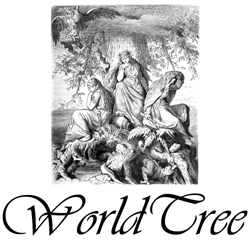

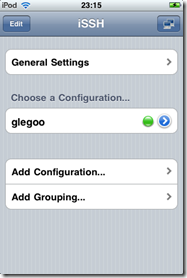
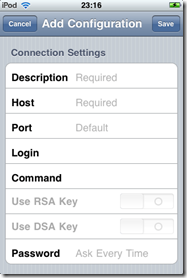
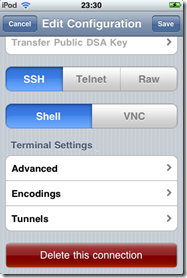
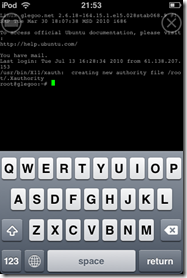
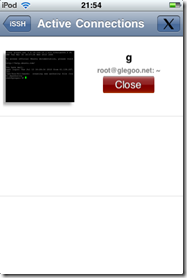
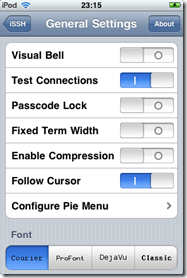

为以后的I6准备,哈哈
没有IPHONE的孩纸
呵呵,可以弄个iPad mini,很不错啊
68元 好贵!
好奇怪啊,你的博客点击率这么高但是留言很好啊,难道都是搜索引擎过来的?
.-= dudo´s last blog ..细数中国特色网赚 =-.
朋友,你看到的是这个主题的一个BUG,它会在很多的日志的浏览量前面加个“1”,你把那个去了就对了…….
我也来研究看看
.-= Firm´s last blog ..teliad-全球文字链接交易平台 =-.
好,safari代理服务器能用的话给大家说一声
iOS代理不是在Safari里设,而是在通用设置里设全局代理
这个居然要卖10美元,好贵
.-= 小骆驼商队´s last blog ..为什么足球界没有同性恋 =-.
发现了,我去研究下能不能用
代理服务器试了一下,失败了,浏览器里面显示:protocol mismatch